ha úgy találja, hogy az egérkurzor önmagában ugrik vagy mozog, automatikusan, véletlenszerűen gépelés közben Windows laptopon vagy számítógépen, akkor ezek a javaslatok segíthetnek a probléma megoldásában. Ez általában akkor fordulhat elő, ha az érintőpad érzékeny, és gépelés közben véletlenül megérinti az érintőpadot.
egér kurzor ugrik automatikusan
kurzor ugrál körül egy másik probléma néhány felhasználó arcát, eltekintve attól, hogy az egérmutató eltűnik & kap helyébe nyilakkal. Íme néhány javaslat. Menj végig a listán, és próbáld ki őket bármilyen sorrendben szeretné. Ha valami nem segít, akkor fordítsa vissza a beállítást.
- ellenőrizze az egér illesztőprogramjait
- változtassa meg az érintőpad érzékenységét
- ne rejtse el a mutatót gépelés közben
- hibaelhárítás tiszta rendszerindítási állapotban
- tiltsa le az érintőpadot
- telepítse a 3rd-party freeware programot.
lássuk őket részletesen.
1] Ellenőrizze az egér illesztőprogramjait
ellenőrizze, hogy az egér, az érintőpad és a billentyűzet eszközillesztői naprakészek-e. Győződjön meg arról, hogy az egér akkumulátora rendben van. Futtassa a víruskereső szoftver vizsgálatát, hogy kizárja annak lehetőségét, hogy valamilyen rosszindulatú program okozza ezt.
2] módosítsa az érintőpad érzékenységét
Windows 11 rendszerben nyissa meg a Windows beállításait, majd lépjen az eszközök > Bluetooth & egyéb eszközök > érintőpadra, és változtassa meg az érzékenységet alacsony érzékenységre.
Windows 10 rendszerben nyissa meg a Settings > Devices > Touchpad elemet, és módosítsa az érintőpad érzékenységét alacsony érzékenységre, és lásd.
Windows 8.1 rendszerben nyissa meg a PC Settings > PC and Devices > egeret és érintőpadot. Az érintőpad beállításai alatt látni fogja, hogy megakadályozza a kurzor véletlen elmozdulását, amikor megváltoztatja a késleltetést a kattintások működése előtt.
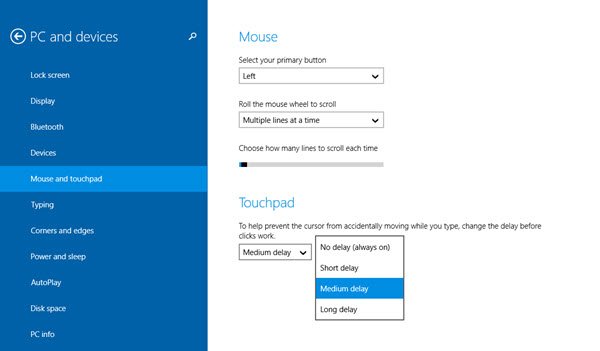
itt az alapértelmezett közepes késleltetés közül válassza a hosszú késleltetés lehetőséget, és nézze meg, segít-e.
az érintőpad letiltásáról ismert, hogy egyesek számára megoldja az egérugrás problémáját. Hátha ez segít.
3] ne rejtse el a mutatót gépelés közben
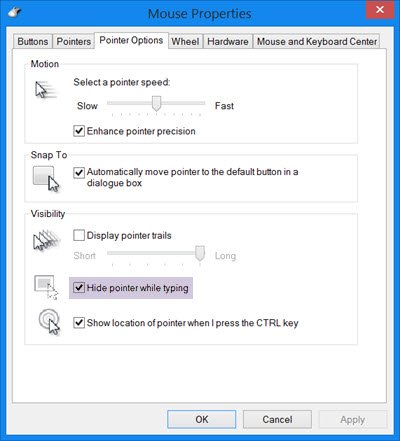
nyissa meg a Vezérlőpultot > egér > mutató opciók. Gépelés közben törölje a mutató elrejtése jelölőnégyzetet, és nézze meg, hogy a probléma megszűnik-e.
4] hibaelhárítás tiszta rendszerindítási állapotban
indítsa el a számítógépet tiszta rendszerindítási állapotban, és ellenőrizze, hogy a probléma továbbra is fennáll-e. Ha igen, akkor talán valamilyen program zavarja az egér normál működését. Meg kell próbálnia azonosítani a valószínű okot.
összefüggő: az egér mindent kiemel, amikor rákattintok.
5] Az érintőpad letiltása
az érintőpad letiltása vagy kikapcsolása. Nyissa meg az Eszközkezelőt, bontsa ki az egerek és egyéb mutatóeszközök elemet. Ha valamilyen érintőpad bejegyzést lát, kattintson rá a jobb gombbal, majd válassza a Letiltás lehetőséget. Nyissa meg az egér Vezérlőpult kisalkalmazását. Az utolsó fül általában lehetőséget kínál az érintőpad letiltására.

6] telepítse 3rd-party freeware
telepítse 3rd-party freeware nevű TouchFreeze, és nézd meg, hogy működik az Ön számára. Ez az eszköz automatikusan letiltja Touchpad gépelés közben szöveget, hogy megakadályozzák a kurzor mozog, ha véletlenül a tenyerével kefék az érintőpad. Touchpad Pal egy másik hasznos eszköz a Windows felhasználók számára. Felismeri a billentyűzet tevékenységét, és azonnal letiltja az érintőpadot.
Hogyan tudom kijavítani a bosszantó kurzor ugrást gépelés közben?
a probléma okától függően a cikkben említett összes lépést követheti. Például újratelepítheti az érintőpad illesztőprogramját, megváltoztathatja az érintőpad érzékenységét stb. Ezen kívül megpróbálhatja letiltani az érintőpadot, és egérrel használhatja.
olvassa el: az egér automatikusan felfelé vagy lefelé görgetése A Windows 11/10 rendszerben.
hogyan lehet rögzíteni a kurzort, amely önmagában mozog?
ha a kurzor önmagában mozog, azt jelenti, hogy problémái vannak az érintőpaddal vagy az egérrel. Ha vezetékes / vezeték nélküli egeret használ, ellenőriznie kell, hogy az egér érzékelője megfelelően működik-e vagy sem. Másrészt eltávolíthatja az érintőpad illesztőprogramját, letilthatja az érintőpadot, beolvashatja a számítógépet egy adware eltávolító eszközzel stb.
tudassa velünk, ha ezen javaslatok bármelyike segített – vagy ha bármilyen más ötlete van
lásd ezt a bejegyzést, ha az egér bal kattintásával megjelenik a helyi menü A Windows rendszerben.